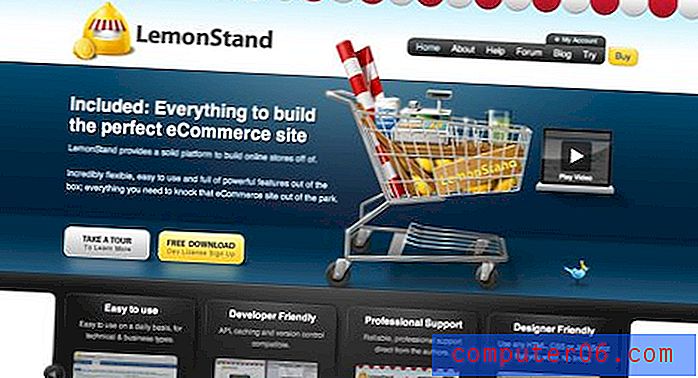Powerpoint 2013에서 슬라이드 번호를 제거하는 방법
Powerpoint 2013 프레젠테이션의 슬라이드 번호는 특정 정보가 포함 된 슬라이드를 추적하는 방법으로 귀하와 청중 모두에게 유용 할 수 있습니다. 그러나 슬라이드 번호가 부정확하거나 혼란 스럽거나 단순히 미적으로 만족스럽지 않은 상황이 있으므로 프레젠테이션에서 슬라이드를 완전히 제거하는 것이 좋습니다.
다행히 Powerpoint 2013에서는 슬라이드 번호가 필요하지 않으며 원래 추가 한 것과 거의 같은 방식으로 슬라이드 번호를 제거 할 수 있습니다. 아래의 자습서는 프레젠테이션에서 슬라이드 번호를 제거하는 데 필요한 단계를 안내합니다.
Powerpoint 2013에서 슬라이드 번호 삭제
이 안내서의 단계는 Powerpoint 2013의 프레젠테이션에서 기존 슬라이드 번호를 제거하는 방법을 보여줍니다.이 단계는 Powerpoint 2010에서도 작동합니다. 이렇게하면 현재 프레젠테이션의 설정 만 조정됩니다. Powerpoint 2013에서 만든 새 슬라이드 쇼의 기본 설정에는 영향을 미치지 않으며 프로그램으로 연 다른 기존 슬라이드 쇼의 설정에는 영향을 미치지 않습니다. 슬라이드 번호 설정은 개별 슬라이드 쇼마다 조정해야합니다.
- Powerpoint 2013에서 프레젠테이션을 엽니 다.
- 창 상단에서 삽입 탭을 클릭하십시오.
- 창의 맨 위에있는 리본의 텍스트 섹션에서 슬라이드 번호 단추를 클릭하십시오.
- 슬라이드 번호 왼쪽에있는 상자를 클릭하여 확인 표시를 제거한 다음 창의 오른쪽 하단에있는 모두에 적용 버튼을 클릭하십시오. 프리젠 테이션의 모든 슬라이드에서 슬라이드 번호가 제거됩니다. 현재 슬라이드에서 슬라이드 번호 만 제거하려면 대신 적용 버튼을 클릭하십시오.

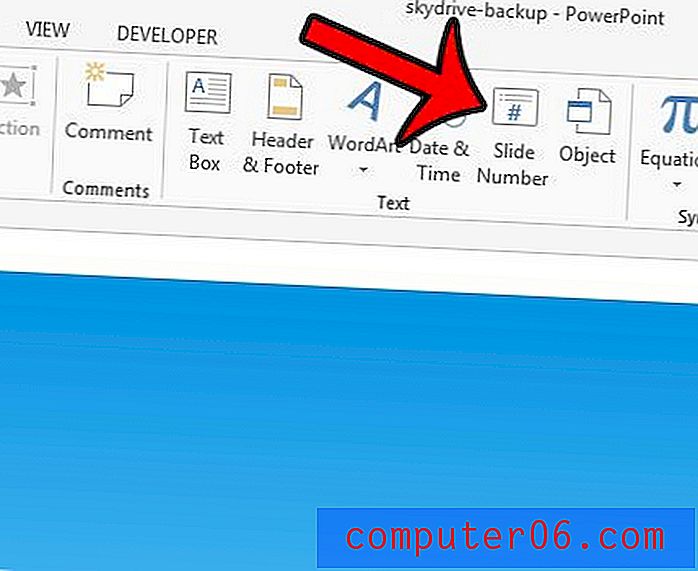
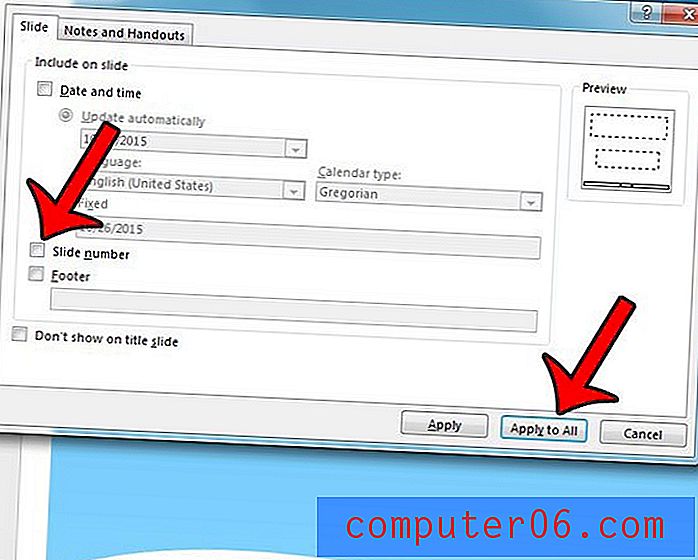
프레젠테이션에 다른 사람과 사진으로 공유하고 싶은 슬라이드가 있습니까? Powerpoint 2013에서 슬라이드를 그림으로 저장하는 방법을 배우고 다른 그림을 사용할 때와 같은 방식으로 단일 슬라이드를 사용하십시오.